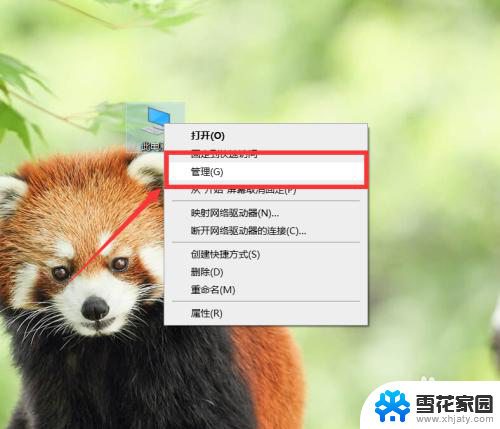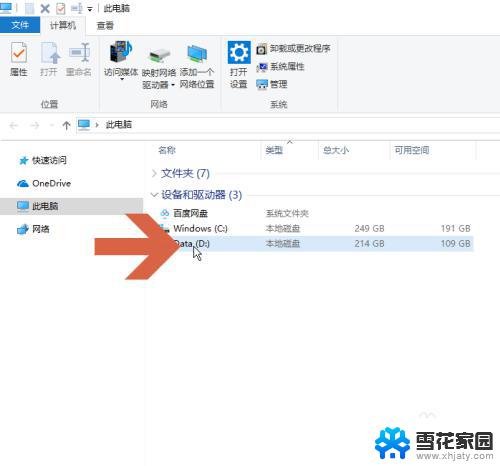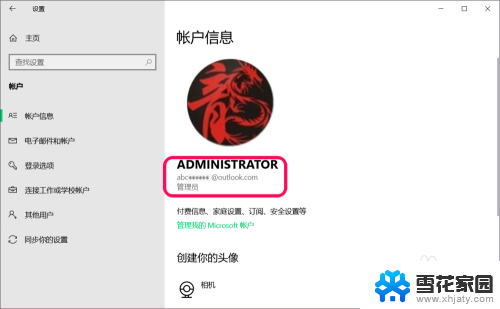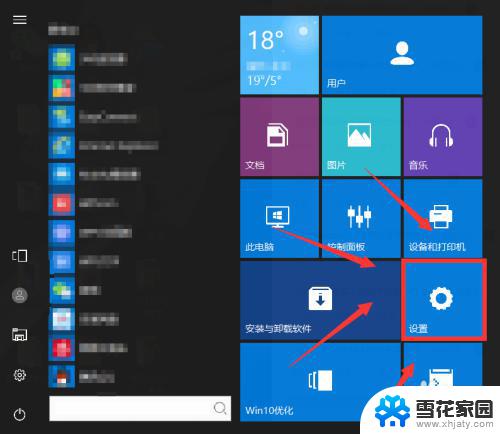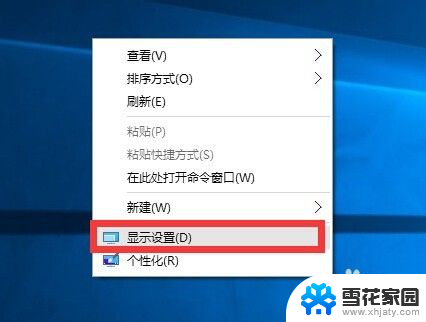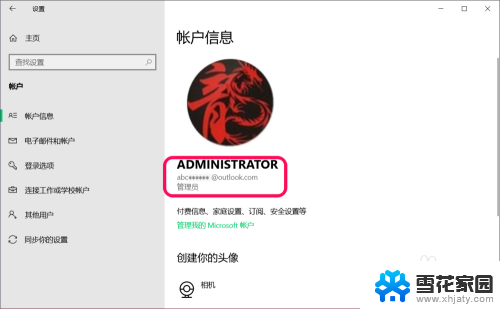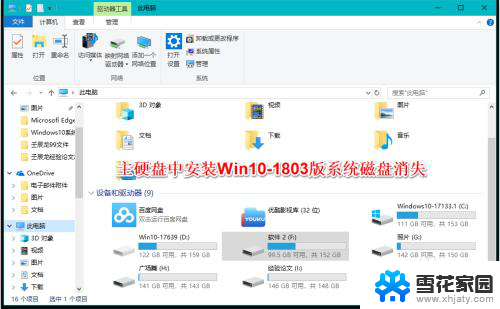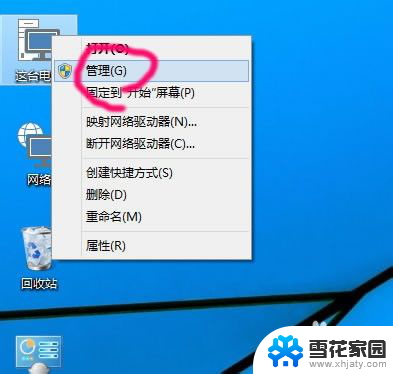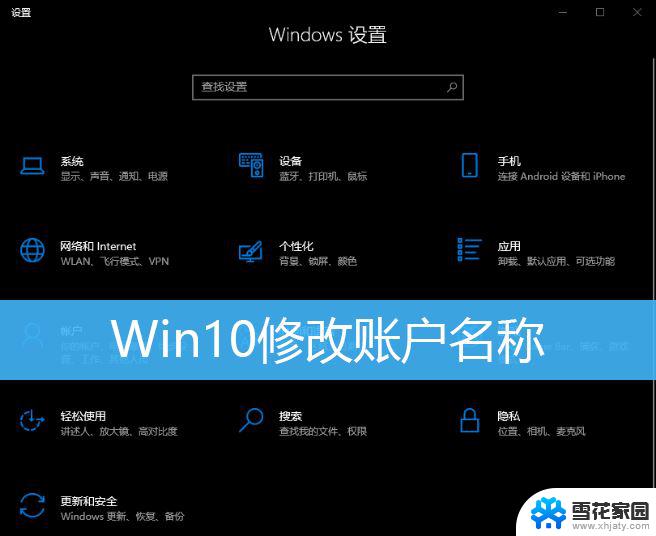电脑磁盘怎么改名字 Windows10系统修改磁盘名称方法
更新时间:2024-07-21 08:47:48作者:xiaoliu
在使用电脑时,我们经常需要对磁盘进行管理,其中一个常见的操作就是修改磁盘的名称,在Windows10系统中,改变磁盘名称的方法并不复杂。只需按照一定的步骤操作即可轻松实现。通过修改磁盘名称,不仅能够让我们更加方便地识别和管理磁盘,还能够使整个系统更加清晰和有序。接下来我们就来详细了解一下在Windows10系统中如何修改磁盘名称的方法。
方法如下:
1.找到【此电脑】图标,右击它,选择【管理】
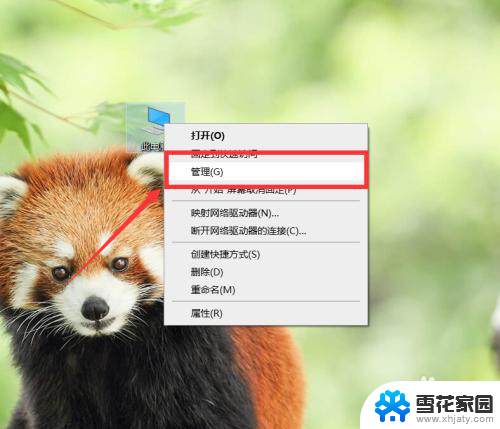
2.在弹出的计算机管理窗口中,展开【存储】,点击【磁盘管理】
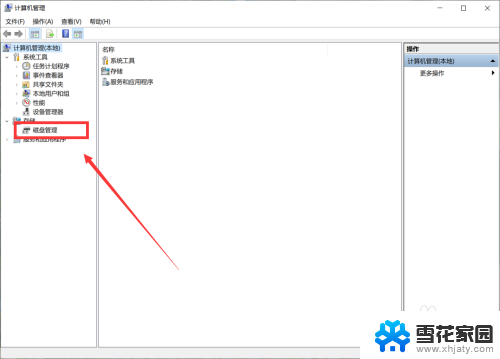
3.在右侧的内容中,找到需要更改盘符名称的磁盘。右击它,点击【更改驱动器和路径】
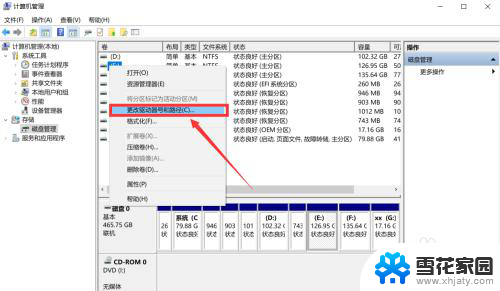
4.接着,在弹出的该磁盘的【驱动器号和路径】窗口中。点击【更改】按钮
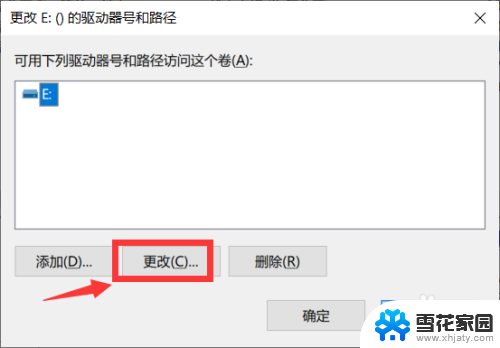
5.在更改驱动器和路径窗口,点击右侧下拉按钮。在里面选择你想要的磁盘号,最后点击确定即可
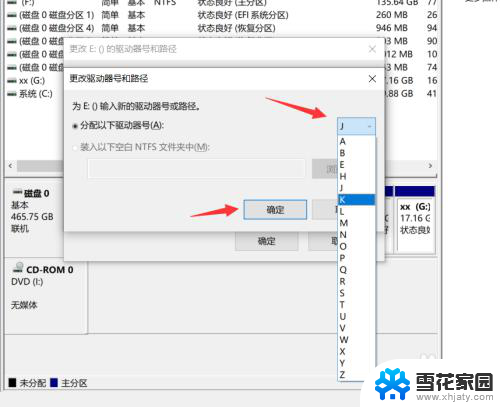
以上就是电脑磁盘如何更改名称的全部内容,如果有需要的用户,可以按照以上步骤进行操作,希望对大家有所帮助。